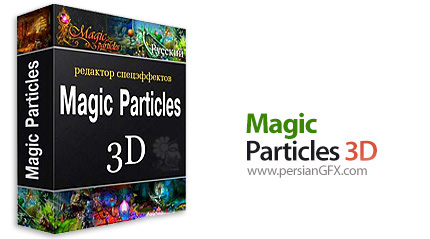
نرم افزار ایجاد جلوه های ویژه برای عکس، ویدئو و بازی
با ورود افکت ها به عرصه ی طراحی و گرافیک اتفاقی شگفت انگیز روی داد. افکت ها، خلاقیت و زیبایی را به هنرمندان عرضه کردند و به آن ها امکان دادند که تصاویر و ویدئو هایی بی نظیر را خلق کنند. Magic Particles 3D نرم افزاری بسیار کاربردی برای افکت گذاری بر روی بازی های، تصاویر و ویدئو ها است که به کاربران و هنرمندان و بازی سازان کمک می کند تا آثار هنری بی نظیری را خلق کنند. این نرم افزار به خوبی از اکثر فرمت های تصویری و ویدئویی AVI ،TGA ،PNG ،BMP ،JPG ،PSD و DDS پشتیبانی می کند. شما می توانید از انواع افکت های نوری، افکت های رنگی، انیمیشن ها، متون و ... برای زیبا سازی و جلوه دادن به بازی ها، تصاویر و فیلم هایتان بهره ببرند.این نرم افزار در دو نسخه3D / 3D (Dev) عرضه شده است که نسخه 3D برای جلوه و افکت گذاری بر روی عکس ها و فیلم ها کاربرد دارد و نسخه 3D (Dev) نیز برای افکت گذاری و ثبت جلوه های ویژه بر روی بازی ها به کار برده می شود که برای این منظور API ویژه ای را در اختیار توسعه دهندگان بازی ها قرار می دهد.
قابلیت های کلیدی نرم افزار Magic Particles 3D:
- ایجاد جلوه های ویژه در Real Time
- بیش از صد جلوه ی ویژه آماده
- پشتیبانی از انواع فرمت های عکس و ویدئو
- پشتیبانی از کانال آلفا
- ایجاد خودکار محافظ صفحه نمایش
- حرکت، چرخش و تغییر مقیاس جلوه های ویژه
- ویرایشگر بصری قدرتمند و آسان
- استفاده از انواع موتور گرافیکی برای طراحی جلوه های ویژه در بازی
- کنترل رفتار و جزئیات افکت ها و جلوه های ویژه
- و ...
سیستم مورد نیاز
OS : Windows 7, 8/8.1, 10
راهنمای نصب
1- نرم افزار را نصب کنید.
2- نرم افزار را اجرا نکنید و اگر در کنار ساعت نیز در حالت اجرا قرار داد آن را ببندید.
3- محتویات پوشه Patch را در محل نصب نرم افزار* کپی کنید و فایل Patch.exe را اجرا و عملیات Patch را انجام دهید. (توجه داشته باشید چنانچه از ویندوز های 7 و 8 و یا 10 استفاده می کنید برای اجرای فایل Patch.exe می بایستی بر روی آن راست کلیک کرده و گزینه Run as administrator را انتخاب کنید تا Patch به درستی کار کند)
4- نرم افزار را اجرا کنید.
* محل نصب نرم افزار: پوشه محل نصب معمولاً در درایو ویندوز و داخل پوشه Program Files قرار دارد. همچنین با این روش می توانید محل نصب را پیدا کنید:
- در ویندوز XP: بعد از نصب، روی Shortcut نرم افزار در منوی Start کلیک راست کرده و روی گزینه Properties و سپس روی گزینه Find Target کلیک کنید.
- در ویندوز 7: بعد از نصب، روی Shortcut نرم افزار در منوی Start کلیک راست کرده و روی گزینه Open file location کلیک کنید.
- در ویندوز 8: بعد از نصب، روی Shortcut نرم افزار در صفحه Start Screen کلیک راست کرده و روی گزینه Open file location کلیک کنید، در پنجره ایی که باز می شود مجدداً روی Shortcut نرم افزار کلیک راست کنید و روی گزینه Open file location کلیک کنید.
- در ویندوز 10: بعد از نصب، روی Shortcut نرم افزار در منوی Start کلیک راست کرده و روی گزینه Open file location کلیک کنید، در پنجره ایی که باز می شود مجدداً روی Shortcut نرم افزار کلیک راست کنید و روی گزینه Open file location کلیک کنید.
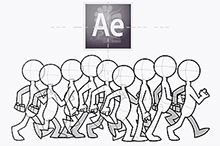 آموزش انیمیشن سازی دو بعدی در افترافکت
آموزش انیمیشن سازی دو بعدی در افترافکت
 آموزش انیمیشن سازی به سبک دیرین دیرین
آموزش انیمیشن سازی به سبک دیرین دیرین